在VisualStudio中使用FTP發行WSP網站程式碼
一直都是使用FileZilla在發行我自己的WSP(Web Site Project)專案,也沒有甚麼太多的不良好。前幾天翻找Visual Studio的發佈功能時發現有FTP發佈這一項功能,順手研究了一下操作過程,並且把它紀錄在這邊。

發佈Web應用程式
Step 1. 打開你的Microsoft Visual Studio Web Site Project,然後到方案總管>你的WSP網站(地球圖案)點選右鍵>選擇「發佈Web應用程式」,接下來會看到對話方塊跑出來。
Step 2. 確認為「發行Web」對話方塊,在左邊標籤中確認為「設定檔」。然後在右方顯示區塊中,選取發行目標>自訂。
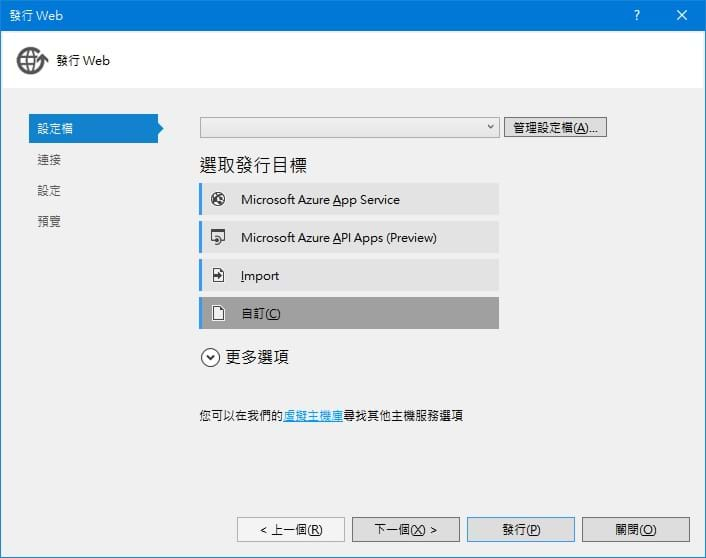
Step 3. 選取左方標籤中(或按下下一步)的「連接」,然後在右方顯示區塊中,選取發行方法>FTP。當然啦,FTP相關參數請自己輸入,這邊我就不再多述,設定完成後可以按一下「驗證連接」試看看。
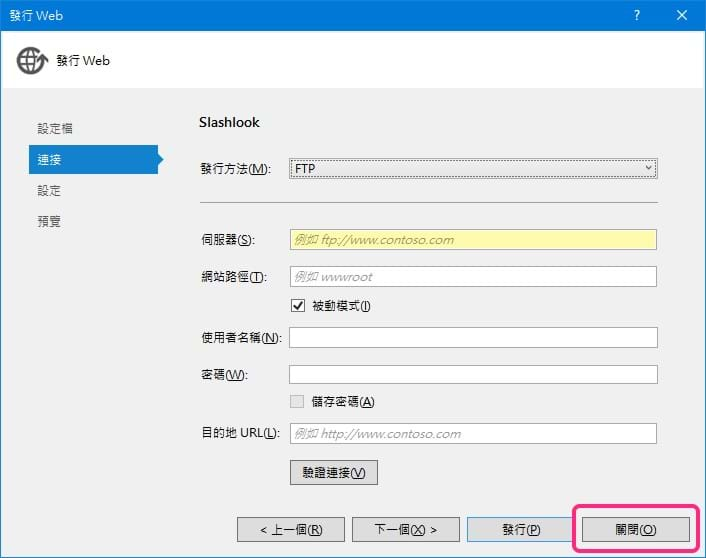
Step 4. 基本上這樣就完成了。最後重點說明,請先看上圖,一般來說我們都是選擇關閉,如果最後你按下「發行」,那麼Visual Studio會把所有你硬碟中的WSP檔案,整個重新抄寫一份過去遠端FTP資料夾,請小心選擇。
使用方式
一旦當你建立好後,以後只要在方案總管目錄中的任意檔案上,點選右鍵選擇「發行OO.cs」或「發行OO.aspx」之類的,Visual Studio就會幫你抄送到遠端的FTP資料夾啦!